Word如何批量修改标题格式 Word批量修改标题格式方法
下载之家 发布时间:2020-08-27 14:33:51 作者:xzwh  我要评论
我要评论
最近不少伙伴咨询Word怎么批量修改标题格式的操作,今天小编就带来了Word批量修改标题格式的操作步骤,一起来了解一下吧
最近不少伙伴咨询Word怎么批量修改标题格式的操作,今天小编就带来了Word批量修改标题格式的操作步骤,有需要的朋友快来看看吧!
Word批量修改标题格式方法教程

我们以下面的这个文本为例子。我们要修改所有标题的字体和大小。

1、首先我们选中第一个标题。然后点击上方【开始】菜单栏里的【编辑】-【选择】-【选择格式相似的文本】
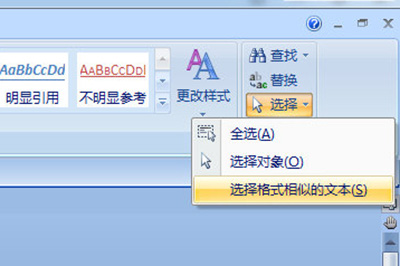
2、这样一来所有的标题文本都被选择出来了。
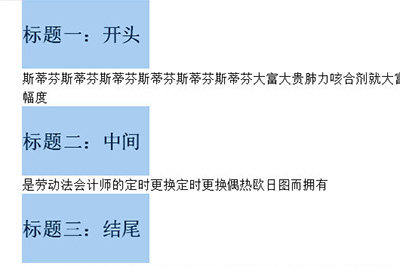
3、接下来我们就可以进行字体替换以及大小的修改了,只要修改一个,其他所有标题文本都会跟着改动啦。
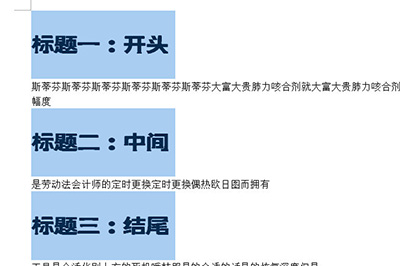
如果老板在要求你的正文的开头要空两个,那也不要直接去敲回车去哦,再次以同样的方法选中所有的正文文本,然后在上方标尺处,点击上方的标尺箭头,拖动到2的位置,这样一来文本首行就轻松缩进两格拉。

以上就是Word怎么批量修改标题格式的全部内容,更多精彩教程尽在脚本之家!
相关文章
 如何在Word中制作多斜线表头?相信对于刚接触Word的小伙伴来说还有一定的难度,下面小编分享一下Word制作多斜线表头方法,一起来了解一下吧2020-08-26
如何在Word中制作多斜线表头?相信对于刚接触Word的小伙伴来说还有一定的难度,下面小编分享一下Word制作多斜线表头方法,一起来了解一下吧2020-08-26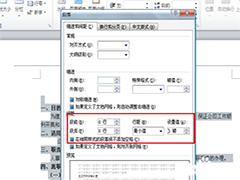 大家都知道,我们在运用word打印时,有时为了需要,需要把两张纸的内容合并为一张打印,下面小编就为大家介绍几种如何两页纸的内容合并成一页打印的方法,赶紧看看吧2020-08-19
大家都知道,我们在运用word打印时,有时为了需要,需要把两张纸的内容合并为一张打印,下面小编就为大家介绍几种如何两页纸的内容合并成一页打印的方法,赶紧看看吧2020-08-19 word文档怎么打印更省纸?word文档太多了,一页一张纸太浪费,想要稍微省一些纸,我们可以对文档进行缩放打印,下面我们就来看看word缩放打印设置技巧,需要的朋友可以参考2020-08-11
word文档怎么打印更省纸?word文档太多了,一页一张纸太浪费,想要稍微省一些纸,我们可以对文档进行缩放打印,下面我们就来看看word缩放打印设置技巧,需要的朋友可以参考2020-08-11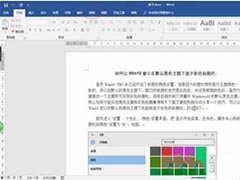 大家在使用电脑办公时,经常会用到word文档,但如果word文档出现了复制粘贴不了的情况,就会很影响我们使用。对此针对这一问题,我们要怎么来解决呢,赶紧看看吧2020-08-06
大家在使用电脑办公时,经常会用到word文档,但如果word文档出现了复制粘贴不了的情况,就会很影响我们使用。对此针对这一问题,我们要怎么来解决呢,赶紧看看吧2020-08-06 word怎么制作矩形镂空效果的海报?word中想要制作一个镂空效果的海报,该怎么制作矩形镂空海报呢?下面我们就来看看详细的教程,需要的朋友可以参考下2020-06-08
word怎么制作矩形镂空效果的海报?word中想要制作一个镂空效果的海报,该怎么制作矩形镂空海报呢?下面我们就来看看详细的教程,需要的朋友可以参考下2020-06-08 word怎么制作一份会议通知模板?公司经常开会,想要制作一份会议通知模板,该怎么制作呢?下面我们就来看看word会议通知的做法,需要的朋友可以参考下2020-05-25
word怎么制作一份会议通知模板?公司经常开会,想要制作一份会议通知模板,该怎么制作呢?下面我们就来看看word会议通知的做法,需要的朋友可以参考下2020-05-25
word下拉型窗体域怎么使用? word下拉选择列表创建方法
word下拉型窗体域怎么使用?word中想要使用下拉型窗体域,该怎么使用这个功能创建一个下拉列表呢?下面我们就来看看word下拉选择列表创建方法,需要的朋友可以参考下2020-05-20
word2007插入页码是灰的怎么办? word页码是灰色不能用的解决办法
word2007插页码是灰的怎么办?word很多时候需要插入页码,发现word2007中插入页码是灰色的不能插入该怎么办呢?下面我们就来看看word页码是灰色不能用的解决办法,需要的朋2020-05-17 word怎么快速制作一份营销计划书?word中想要制作一份营销计划书,该怎么制作呢?下面我们就来看看详细的教程,需要的朋友可以参考下2020-05-15
word怎么快速制作一份营销计划书?word中想要制作一份营销计划书,该怎么制作呢?下面我们就来看看详细的教程,需要的朋友可以参考下2020-05-15




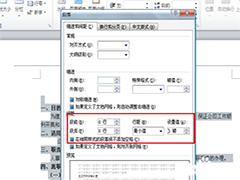
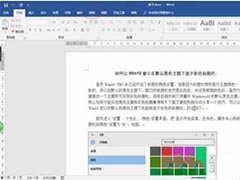





最新评论